WPS Office个人版是一款集小巧体积与强大功能于一体的办公软件,深受用户喜爱。提供丰富的文字编辑功能,满足日常文档撰写需求。支持多种字体、字号、颜色及段落格式设置,使文档更加美观专业。内置强大的表格处理功能,支持复杂的数据计算与图表生成。提供多种表格模板,快速创建专业报表与数据分析图表。接下来就让华军小编为大家解答一下wps office怎么设置行距以及wps office设置行距的方法吧!
第一步
用鼠标拖动选中需要调整行距的段落或全文。
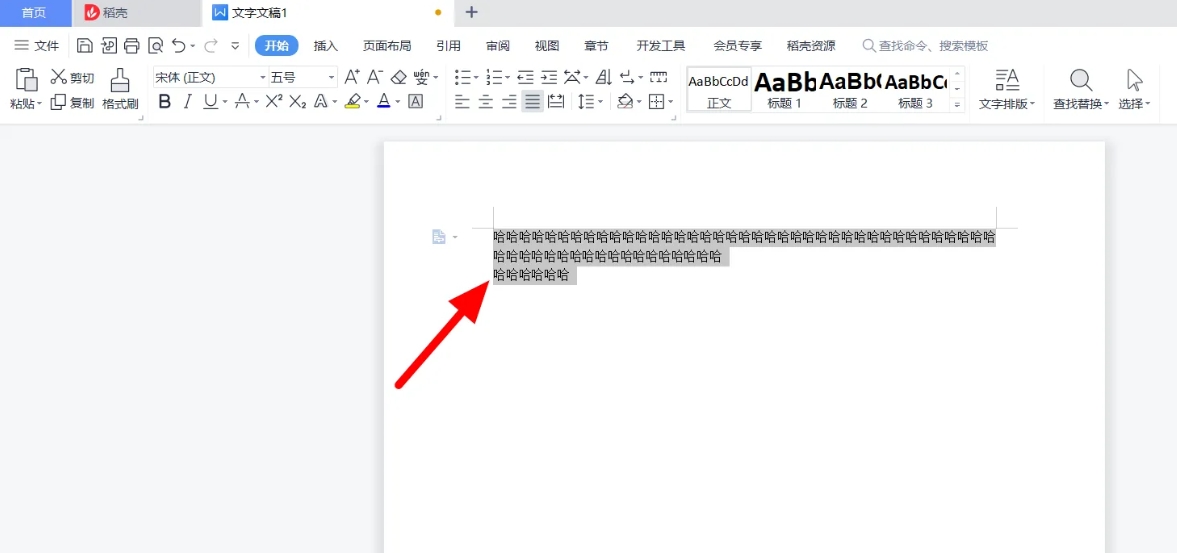
第二步
若需全选,可按快捷键 Ctrl+A(Windows)或 Command+A(Mac)。
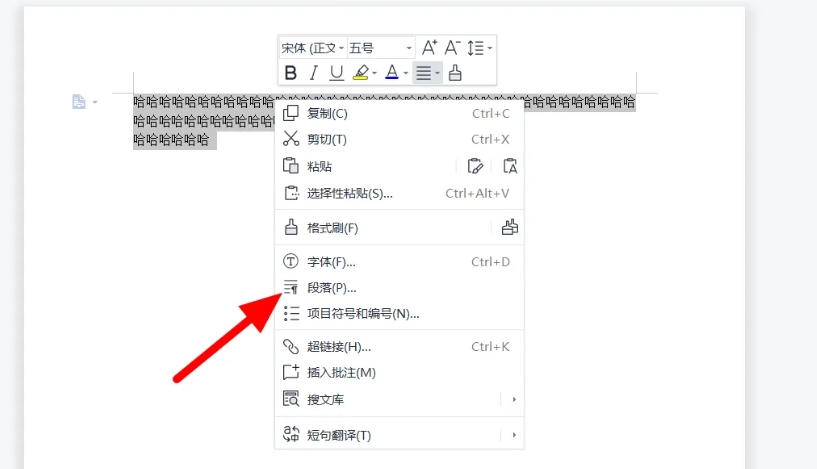
第三步
右键点击选中区域,选择 【段落】。或通过菜单栏:【开始】→【段落】组右下角的小箭头。

第四步
在弹出的“段落”对话框中,找到 【行距】 下拉菜单。
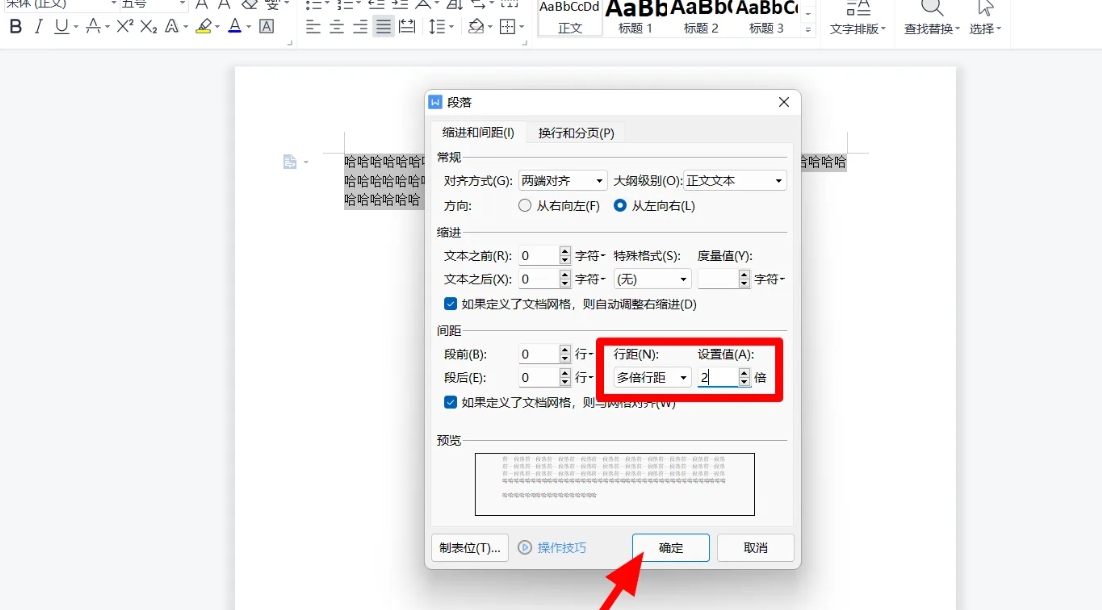
第五步
选择预设值(如单倍、1.5倍、双倍),或选择 【固定值】/【多倍行距】 并手动输入数值(如20磅)。
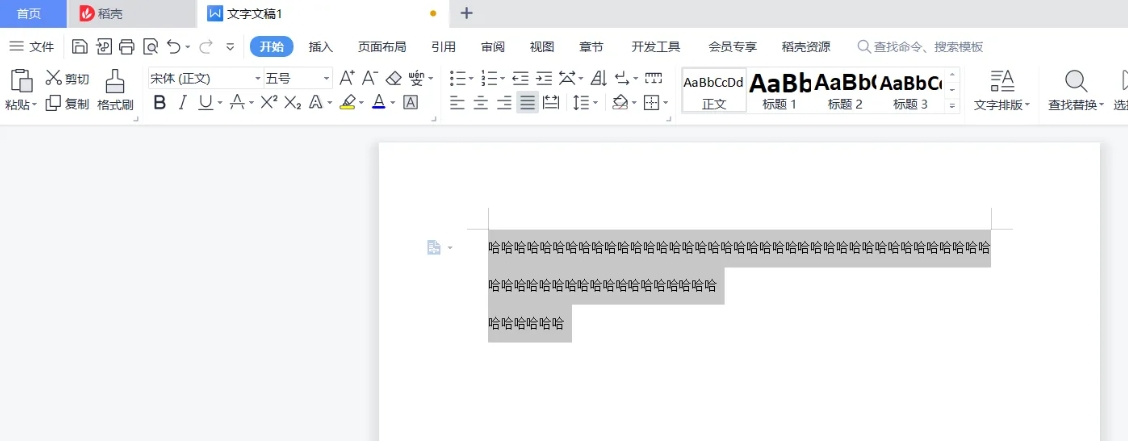
第六步
点击 【确定】,行距立即生效。
以上就是华军小编为您整理的wps office怎么设置行距以及wps office设置行距的方法啦,希望能帮到您!




